เปลี่ยน Azure Kinect (V2) เป็นเครื่องสแกน 3 มิติ: วิธีสแกนคนไปทำโมเดล 3D Printing

คุณเคยอยากมีโมเดล 3 มิติของตัวเอง ของลูกรัก หรือสัตว์เลี้ยงตัวโปรด เพื่อนำไปทำเป็นฟิกเกอร์เก็บไว้เป็นที่ระลึกไหม? ในอดีต การจะทำแบบนี้ได้คุณต้องมีทักษะการปั้นโมเดล (Sculpting) ขั้นเทพ หรือไม่ก็ต้องซื้อเครื่อง 3D Scanner อุตสาหกรรมราคาหลักแสนบาท
แต่ด้วยเทคโนโลยีของ Azure Kinect DK (หรือที่หลายคนเรียกว่า V2) อุปกรณ์ที่คุณอาจจะมีวางอยู่บนโต๊ะตัวนี้ สามารถแปลงร่างเป็น เครื่องสแกน 3 มิติ (3D Scanner) ประสิทธิภาพสูงได้! ด้วยความละเอียดของกล้อง Depth และ RGB ระดับเทพ ทำให้คุณสามารถจับภาพคนหรือวัตถุ แล้วแปลงเป็นไฟล์ Digital เพื่อส่งเข้าเครื่อง 3D Printer ได้ในราคาที่ประหยัดกว่ากันหลายเท่าตัว
วันนี้เราจะพาไปดูขั้นตอนการแปลง Azure Kinect ให้เป็นสตูดิโอสแกน 3 มิติขนาดย่อมกันครับ
ทำไม Azure Kinect ถึงเหมาะกับการทำ 3D Scan?
หลายคนอาจสงสัยว่า “ใช้มือถือถ่ายก็ได้ไหม?” หรือ “ใช้ Kinect รุ่นเก่า (Xbox 360) ได้หรือเปล่า?” คำตอบคือ ได้ แต่คุณภาพ ต่างกันฟ้ากับเหว ครับ
Texture คมชัดสมจริง: Azure Kinect มาพร้อมกล้อง RGB ความละเอียด 12 Megapixel (รุ่นเก่ามีความละเอียดต่ำมาก) ทำให้สีผิวและลวดลายบนเสื้อผ้าที่สแกนออกมามีความคมชัด นำไปทำโมเดลสี (Full Color 3D Print) ได้เลย
Geometry แม่นยำ: ด้วยเซนเซอร์ ToF (Time-of-Flight) ความละเอียด 1MP ทำให้จับความตื้นลึกหนาบางของรอยยับเสื้อผ้า หรือโครงหน้าได้ดีกว่าเทคโนโลยี Stereo Vision ของกล้องทั่วไป
จัดการ Noise ได้ดี: ในการสแกน 3 มิติ สัญญาณรบกวนคือศัตรูตัวฉกาจ แต่ Azure Kinect มีความเสถียรสูง ทำให้ไฟล์โมเดลที่ได้ (Mesh) เรียบเนียน ลดภาระงานแต่งไฟล์ทีหลัง
อุปกรณ์ที่ต้องเตรียม (Checklist)
ก่อนเริ่มลงมือ ตรวจสอบอุปกรณ์กันหน่อยครับ:
Azure Kinect DK: พระเอกของเรา
PC/Laptop สเปคแรง: การสแกน 3 มิติใช้ทรัพยากรเครื่องสูง แนะนำให้มีการ์ดจอ NVIDIA (GTX 1070 ขึ้นไป) และ RAM 16GB เป็นอย่างต่ำ
แป้นหมุน (Turntable):
สำหรับสแกนวัตถุ: ใช้แป้นหมุนสินค้าทั่วไป
สำหรับสแกนคน: ใช้เก้าอี้หมุน หรือแป้นหมุนขนาดใหญ่ที่คนยืนได้ (หรือจะใช้วิธีให้คนถือกล้องเดินวนรอบตัวแบบนิ่งๆ ก็ได้)
ไฟต่อเนื่อง (Softbox/LED): สำคัญมาก! แสงสว่างที่เพียงพอและนุ่มนวลจะช่วยให้ Texture สวยและ Depth Sensor ทำงานแม่นยำขึ้น
ซอฟต์แวร์แนะนำ (The Software)
Azure Kinect ไม่ได้มีโปรแกรมสแกนสำเร็จรูปจาก Microsoft โดยตรง แต่มี 3rd Party Software ชั้นนำที่รองรับ ได้แก่:
RecFusion (แนะนำ): รองรับ Azure Kinect เต็มรูปแบบ ใช้งานง่าย สามารถสแกนแบบ Real-time เห็นภาพโมเดลค่อยๆ ก่อตัวขึ้นมาทันที มีฟีเจอร์ Reconstruct และ Texture Mapping ในตัว
Brekel PointCloud: เน้นการจับข้อมูลแบบ Point Cloud เพื่อนำไปใช้ต่อในโปรแกรม 3D ขั้นสูง
Open3D (สำหรับสาย Code): ไลบรารี Python ฟรี สำหรับคนเขียนโค้ดเองได้ เพื่อดึงข้อมูล Point Cloud มาแปลงเป็น Mesh
ขั้นตอนการสแกน (Step-by-Step Guide)
ขั้นตอนที่ 1: จัดแสงและสถานที่ (Setup)
เคลียร์พื้นที่ให้โล่ง วางวัตถุหรือคนให้ห่างจากฉากหลังอย่างน้อย 1-2 เมตร เพื่อไม่ให้กล้องสับสนระหว่างตัวคนกับกำแพง จัดไฟส่องสว่างให้ทั่วถึง พยายามอย่าให้เกิดเงาตกกระทบที่รุนแรง (Hard Shadow) บนตัวแบบ
ขั้นตอนที่ 2: เริ่มการสแกน (Scanning)
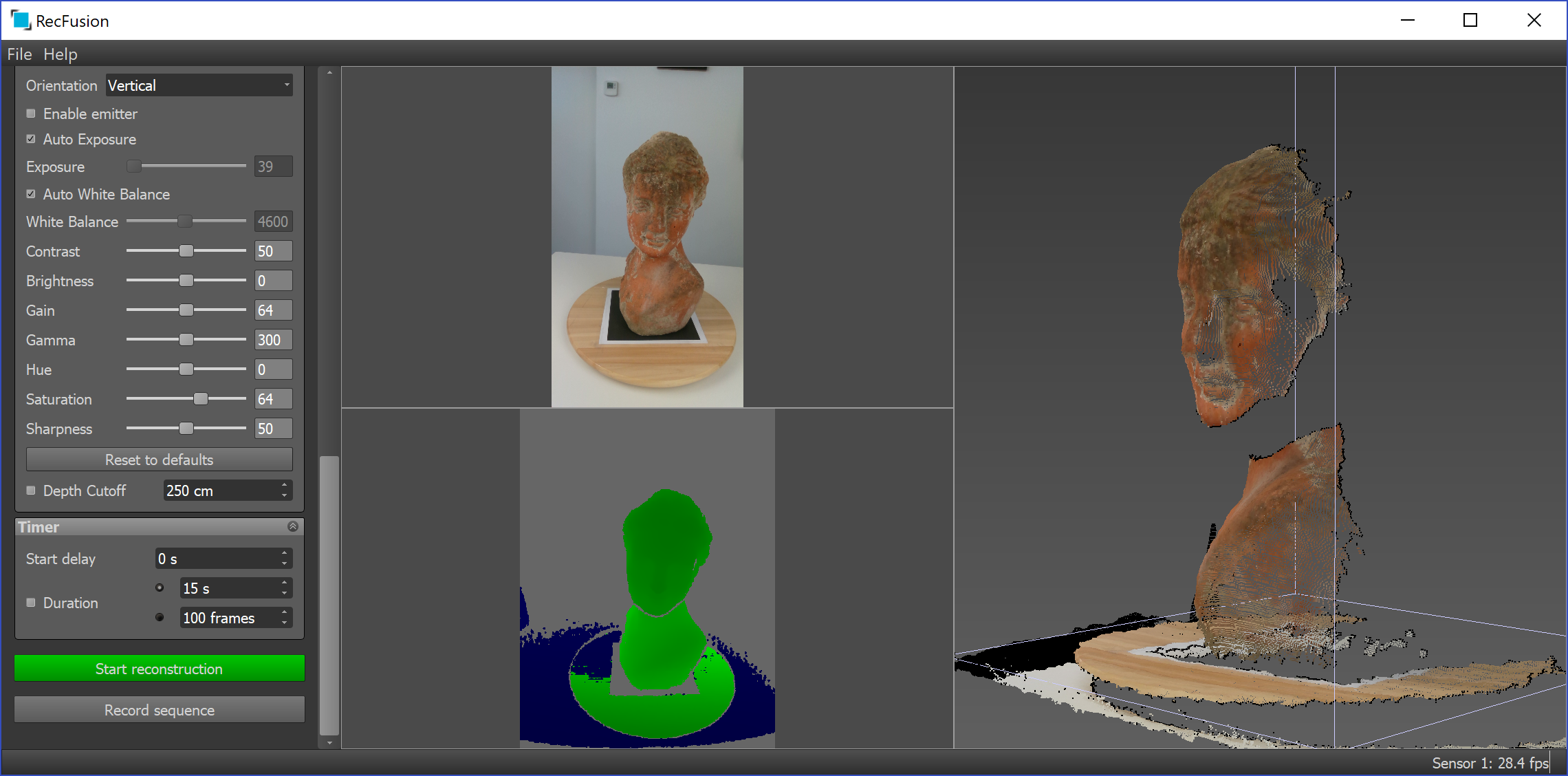
เปิดโปรแกรม ตั้งค่าระยะความลึก (Depth Range) ให้ครอบคลุมแค่ตัวแบบ ตัดฉากหลังทิ้ง
เทคนิค: ให้แบบอยู่นิ่งที่สุด แล้วค่อยๆ หมุนแป้นหมุนช้าๆ (หรือคนถือกล้องค่อยๆ เดินวน) พยายามรักษาระยะห่างให้คงที่
จุดปราบเซียน: ระวังส่วนที่ซ่อนเร้น เช่น ใต้คาง, รักแร้, หรือหว่างขา ต้องมั่นใจว่ากล้องมองเห็นครบทุกมุม
ขั้นตอนที่ 3: ตรวจสอบและซ่อมแซม (Processing)
เมื่อสแกนเสร็จ คุณจะได้ไฟล์โมเดลดิบ (Mesh) ซึ่งอาจจะมีรูโหว่ (Holes) บริเวณที่กล้องมองไม่เห็น เช่น กลางกระหม่อม
ใช้ฟีเจอร์ “Close Holes” หรือ “Watertight” ในโปรแกรมเพื่อปิดรูเหล่านี้
Export ไฟล์ออกมาเป็นนามสกุล .OBJ (ถ้าต้องการสี) หรือ .STL (ถ้าต้องการแค่รูปทรงไปพิมพ์สีเดียว)
ขั้นตอนที่ 4: เตรียมพิมพ์ (Slicing & Printing)
นำไฟล์ที่ได้ไปเข้าโปรแกรม Slicer (เช่น Cura หรือ PrusaSlicer)
Check Point: เนื่องจากไฟล์สแกนจะมีความละเอียดสูงมาก (High Polygon) อาจต้องทำการ Decimate (ลดจำนวนเหลี่ยม) ลงบ้างเล็กน้อย เพื่อให้เครื่องคอมไม่อืดเกินไปขณะ Slicing
ตั้งค่า Support ให้เหมาะสม เพราะโมเดลคนมักจะมีส่วนที่ยื่นออกมา (Overhang) เช่น แขน หรือจมูก
ข้อควรระวังในการสแกน (Pro Tips)
เพื่อให้ได้ผลลัพธ์ระดับมืออาชีพ หลีกเลี่ยงสิ่งเหล่านี้:
วัตถุสีดำสนิทหรือวัตถุสะท้อนแสง: แสงอินฟราเรดของกล้อง Depth จะถูกดูดกลืนหรือสะท้อนออกไป ทำให้ค่าความลึกเพี้ยน (แก้โดยการพ่นสเปรย์แป้งลงบนวัตถุถ้าทำได้)
การเคลื่อนไหว: แบบต้องนิ่งเหมือนหิน หากขยับเพียงนิดเดียว โมเดลอาจจะเบี้ยวหรือซ้อนกันได้ (Ghosting)
เส้นผม: ผมสีดำหรือผมชี้ฟูสแกนยากมาก แนะนำให้ใส่หมวก หรือใช้โปรแกรม Sculpting (เช่น Blender/ZBrush) ช่วยแต่งผมทีหลัง
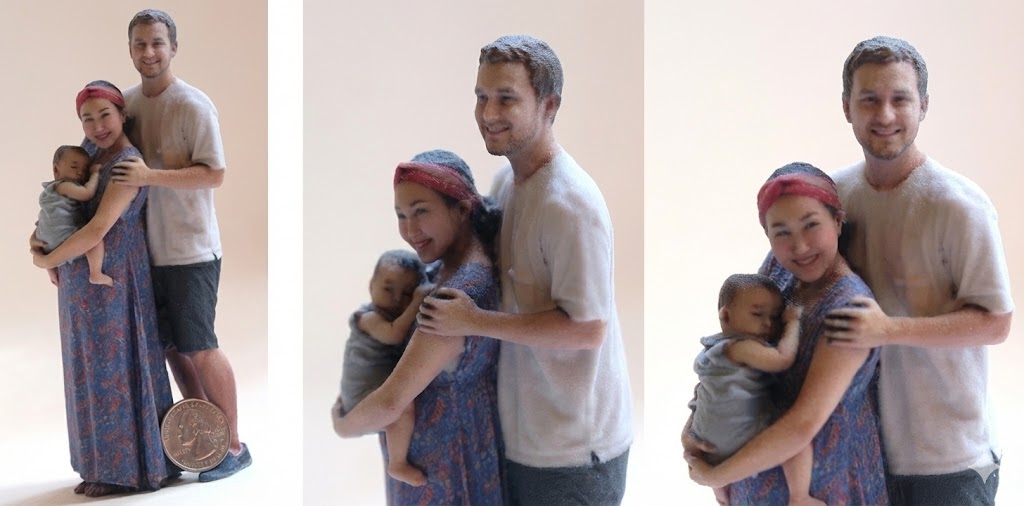
สรุป: โอกาสทางธุรกิจจากการสแกน 3 มิติ
การเปลี่ยน Azure Kinect ให้เป็น 3D Scanner ไม่ใช่แค่เรื่องสนุกของคนรัก DIY แต่ยังต่อยอดเป็นธุรกิจได้จริง ไม่ว่าจะเป็นบริการรับสแกนคนทำของชำร่วยงานแต่งงาน, สแกนสินค้าเพื่อทำ Catalog ออนไลน์ (AR), หรือสแกนอวัยวะเพื่อทำอุปกรณ์การแพทย์เฉพาะบุคคล
หากคุณมี Azure Kinect DK อยู่ในมือ คุณมี “โรงงานผลิตข้อมูล 3 มิติ” อยู่แล้ว อยู่ที่ว่าจะเริ่มลงมือสร้างสรรค์ผลงานเมื่อไหร่
FAQ
Q: ใช้ Azure Kinect สแกนห้องทั้งห้องได้ไหม? A: ได้ครับ แต่อาจจะต้องใช้เทคนิคเดินถ่าย (Handheld mapping) และใช้คอมพิวเตอร์สเปคสูงมากในการประมวลผล Real-time
Q: ไฟล์ที่ได้เอาไปทำ Animation ต่อได้ไหม? A: ได้ครับ แต่ต้องผ่านขั้นตอนการทำ Retopology (เรียงเส้นกราฟิกใหม่) และ Rigging (ใส่กระดูก) ก่อน ถึงจะขยับท่าทางได้สวยงาม
สนใจติดต่อสอบถามแอดไลน์ : @metaxr
บทความที่เกี่ยวข้อง
Kinect DK V2 กล้องจับความเคลื่อนไหว จนคุณต้องเคลื่อนย้าย!
“เทพนิ้วมือ: ปลดล็อกพลังควบคุม Kinect แบบเหนือชั้น”
Azure Kinect DK (V2): ปลดล็อกศักยภาพ AI และ Computer Vision ระดับโลก




